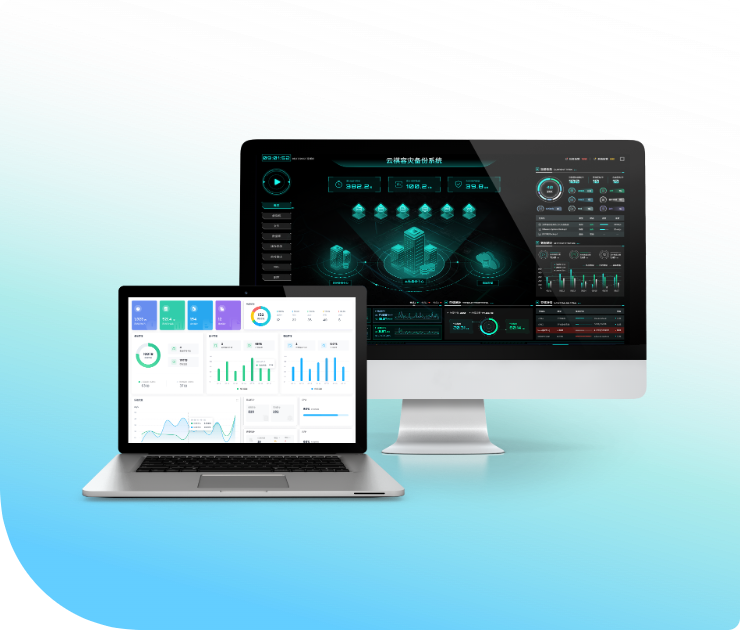<div class="htmledit_views" id="content_views"> <p>前言:<a rel="nofollow" target="_blank">Ubuntu</a> 16.04 VMware虚拟机 NAT模式 配置静态ip,这个问题困扰我好长时间,桥接的静态ip我会了,然而用NAT 的方式配置集群会更好。(NAT 方式客户机之间的通讯不经过路由器),所以想着换成NAT方式会更好。</p>
<p>要使用NAT方式设置静态ip ,需要相当多的<a rel="nofollow" target="_blank">计算机网络</a>知识了。</p>
<p>第一先查看你的主机的网卡是否把网络共享给虚拟网卡vmnet8 了吗? 打开网络共享中心———>更改适配器设置 看下图 然后右击 你用的那个网卡。我用的无线。所以右击 无线网络连接———>属性——>共享——在选择框里选上 vmnet8网卡。 这个作用就是 无线网卡和 虚拟机的网卡对接上 主机 和 虚拟机就是通过vmnet8 这个虚拟网卡进行通讯的。这个 知识很重要。</p>
<p><img alt="" class="has" src=src
<p>1 首先要知道,主机给 vmnet8 网卡分配的ip 看下图。<img alt="" class="has" src="https://www.linuxidc.com/upload/2017_02/170202161820521.png"></p>
<p>这个ip 就是虚拟机 配置静态ip时的网关,记住!!!!!!!这点很重要。</p>
<p>2 打开vm软件——》编辑——》虚拟网络编辑器</p>
<p><img alt="" class="has" src="https://www.linuxidc.com/upload/2017_02/170202161820524.png"></p>
<p>然后别急着点击确定, 点击 NAT设置 进去后这样设置</p>
<p><img alt="" class="has" src="https://www.linuxidc.com/upload/2017_02/170202161820525.png"></p>
<p> 你以为设置完了??? 还没有,因为你不知道 vm的 虚拟dhcp服务器给你划分的有效ip地址范围,所以这一步,知识查看,并不需要设置。 还是打开虚拟网络编辑器<strong>(切记知识查看不是设置,最后点击取消。)</strong></p>
<p><img alt="" class="has" src="https://www.linuxidc.com/upload/2017_02/170202161820526.png" width="705"></p>
<p>3 进行虚拟机配置文件设置</p>
<p>我的系统是ubuntu 16.04 lts ,<a rel="nofollow" target="_blank">CentOS</a>的系统找相应的网卡配置文件就可以。</p>
<p>kong@root:sudo /etc/network/interfaces </p>
<p> </p>
<p>进行以下修改</p>
<p><img alt="" class="has" src
<p>kong@root:sudo vim /etc/resolvconf/resolvconf.d/head</p>
<p> 将 nameserver 8.8.8.8 写进去 保存退出 网卡重启。或者虚拟机重启</p>
<p>然后ping <a rel="nofollow" target="_blank">www.linuxidc.com</a> 看看能不能ping通</p>
<p><strong>